آموزش ویندوز 7 OpenVPN – آی پی ایران
1.برای استفاده از اپن وی پی ان (OpenVPN) بر روی ویندوز 7 جهت اتصال به ای پی ایران،ابتدا میبایست برنامه را دانلود و نصب نمایید.لطفا از لینک زیراستفاده کنید.
لینک دانلود نرم افزار اوپن وی پی ان برای ویندوز7
توجه توجه: لطفا آموزش رو ادامه بدید،اکثر کاربران همین که نرم افزار رو دانلود کردند به پشتیبانی مراجعه می کنند، لطفا آموزش رو تا آخر و با دقت ادامه بدید،آموزش ها کامل و بصورت مرحله به مرحله می باشند .
2. فایل تنظیمات را از لینک زیر دانلود نمایید .
فایل تنظیمات اپن وی پی ان(برای دانلود کلیک کنید.)
3.پس از اجرای برنامه OpenVPN برای وارد کردن فایل های تنظیمات بر روی علامت (+) کلیک کنید،گزینه Local file را انتخاب کرده و بر روی Import کلیک کنید.
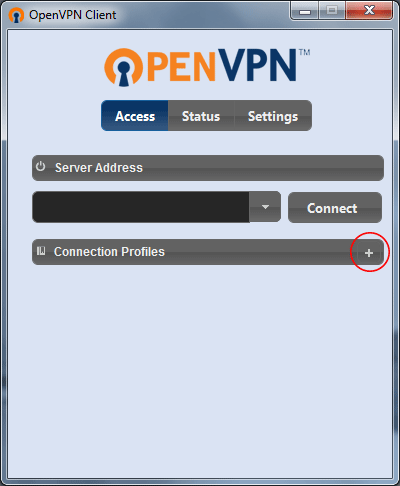
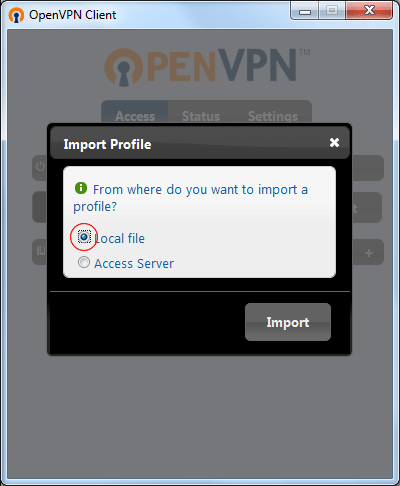
4.۱ : به محل دانلود فایل تنظیمات بروید و فایل تنظیماتی که دانلود کردید را انتخاب کنید و بر روی Open کلیک کنید.
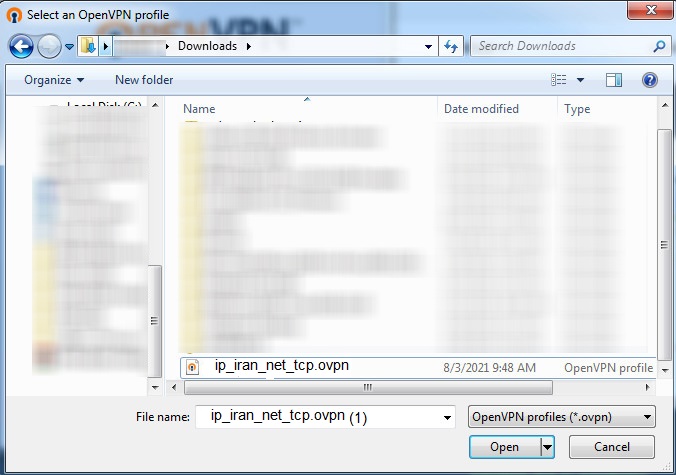
4.2 :سپس در صفحه ی ظاهر شده برروی گزینه save کلیک کنید.
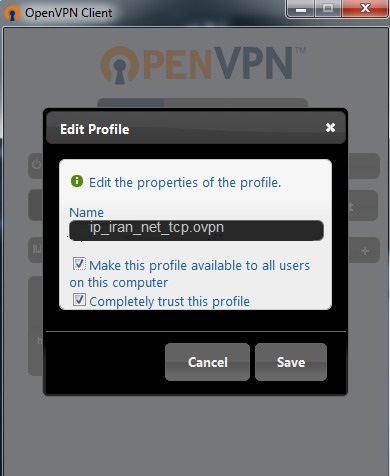
5.بر روی فایل تنظیمات وارد شده کلیک کنید . در قسمت Username نام کاربری و در قسمت Password رمز عبور دریافت شده را وارد نمایید و گزینه Remember password during this connection را انتخاب نمایید و سپس بر روی گزینه Login کلیک کنید . در صورتی که قبلا خرید نکرده اید و یوزرنیم پسورد ندارید ، برای خرید اکانت ای پی ایران اینجا کلیک کنید.
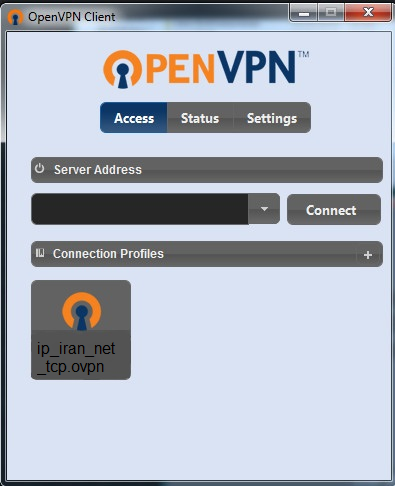
و تمام! اتصال انجام شد. شما هم اکنون به ای پی ایران وصل هستید.
در صورت داشتن هر گونه سوال و مشکل جهت اتصال به پشتیبانی آنلاین ما در سایت مراجعه نمایید.

